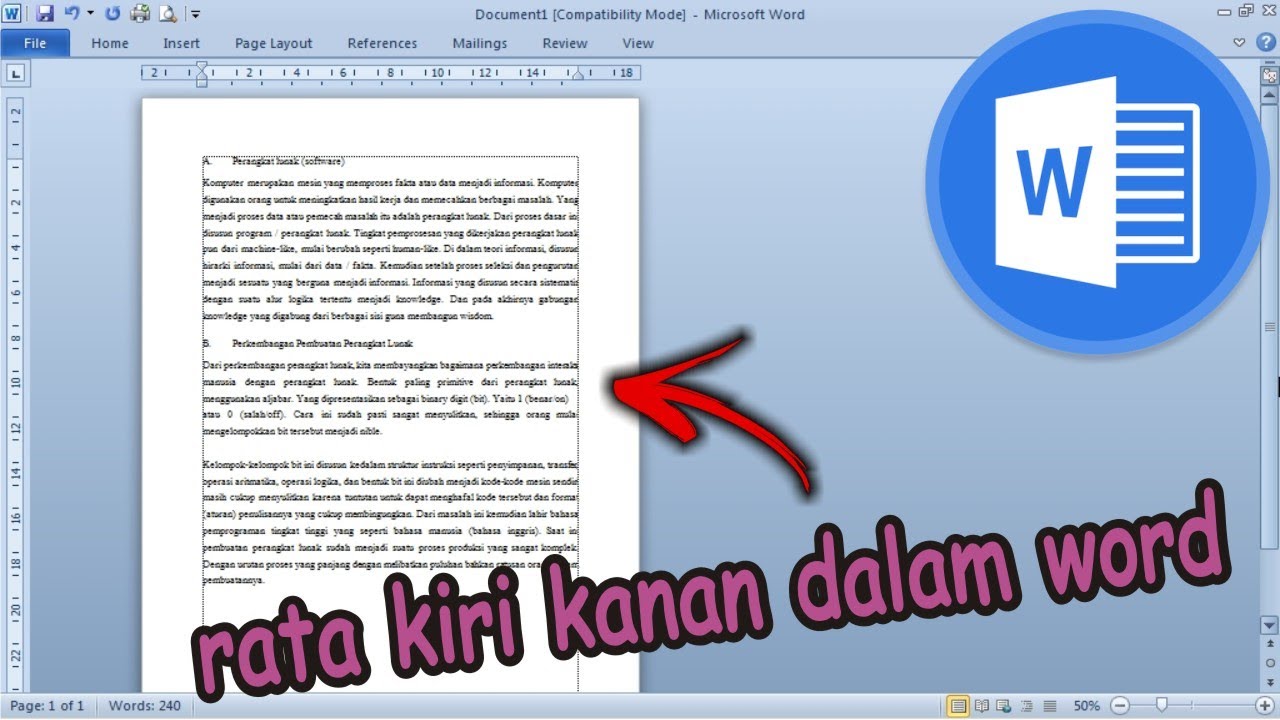Menulis teks yang rapi dan mudah dibaca adalah kunci untuk komunikasi yang efektif. Salah satu cara untuk mencapai tampilan yang rapi adalah dengan membuat tulisan teks rata kiri. Dalam artikel ini, kita akan membahas cara-cara mudah untuk membuat teks rata kiri agar terlihat rapi dan enak dibaca.
Persiapan dan Alat yang Diperlukan
Alat yang Diperlukan
Sebelum mulai, pastikan kamu sudah menyiapkan alat-alat berikut:
- Komputer atau laptop – Untuk mengetik teks.
- Software pengolah kata – Seperti Microsoft Word, Google Docs, atau aplikasi pengolah kata lainnya.
- Koneksi internet – Jika kamu menggunakan aplikasi berbasis web seperti Google Docs.
Menyiapkan Dokumen
Pastikan dokumen yang akan kamu edit sudah terbuka di software pengolah kata pilihanmu. Jika belum punya dokumen yang akan diedit, buatlah dokumen baru dan tuliskan beberapa kalimat sebagai contoh.
Cara Membuat Tulisan Teks Rata Kiri
Menggunakan Microsoft Word
Berikut langkah-langkah untuk membuat teks rata kiri menggunakan Microsoft Word:
- Pilih Teks – Blok teks yang ingin kamu buat rata kiri.
- Klik Ikon Rata Kiri – Pada toolbar di bagian atas, cari dan klik ikon rata kiri (biasanya berbentuk garis-garis yang rata di sebelah kiri).
- Atur Paragraf – Jika ingin seluruh paragraf diatur rata kiri, kamu bisa menekan kombinasi tombol
Ctrl+Lsetelah memilih teks.
Menggunakan Google Docs
Jika kamu lebih suka menggunakan Google Docs, berikut langkah-langkahnya:
- Pilih Teks – Blok teks yang ingin kamu buat rata kiri.
- Klik Ikon Rata Kiri – Pada toolbar di bagian atas, klik ikon rata kiri (gambar garis yang rata di kiri).
- Atur Paragraf – Untuk seluruh paragraf, pilih teks dan tekan tombol
Ctrl+Shift+Ldi keyboardmu.
Tips Tambahan untuk Membuat Teks Terlihat Rapi
Mengatur Jarak Antar Baris
Untuk membuat teks lebih mudah dibaca, kamu bisa mengatur jarak antar baris:
- Di Microsoft Word – Pilih teks, lalu pergi ke tab ‘Home’, klik ikon ‘Line and Paragraph Spacing’, dan pilih jarak antar baris yang diinginkan.
- Di Google Docs – Pilih teks, lalu klik ‘Format’ > ‘Line spacing’, dan pilih jarak antar baris yang diinginkan.
Menggunakan Font yang Tepat
Pemilihan font yang tepat juga berpengaruh pada kerapihan teks. Beberapa font yang umum digunakan untuk teks yang rapi dan mudah dibaca adalah:
- Arial – Font yang bersih dan sederhana.
- Times New Roman – Font klasik yang sering digunakan dalam dokumen resmi.
- Calibri – Font modern dan mudah dibaca.
Kesimpulan
Membuat teks rata kiri agar terlihat rapi tidaklah sulit. Dengan mengikuti langkah-langkah yang dijelaskan di atas, kamu bisa dengan mudah mengatur teks di Microsoft Word atau Google Docs. Selain itu, dengan mengatur jarak antar baris dan memilih font yang tepat, teks kamu akan terlihat lebih rapi dan profesional. Selamat mencoba dan semoga tulisanmu semakin enak dibaca!